Sommaire
![]() A propos de l'auteur
A propos de l'auteur
![]() Avis et récompenses
Avis et récompenses
Si vous avez activé l'option « Enregistrement automatique » dans votre application Photoshop sur votre Mac, vous pouvez trouver l' emplacement d'enregistrement automatique de Photoshop sur un Mac comme cette image.
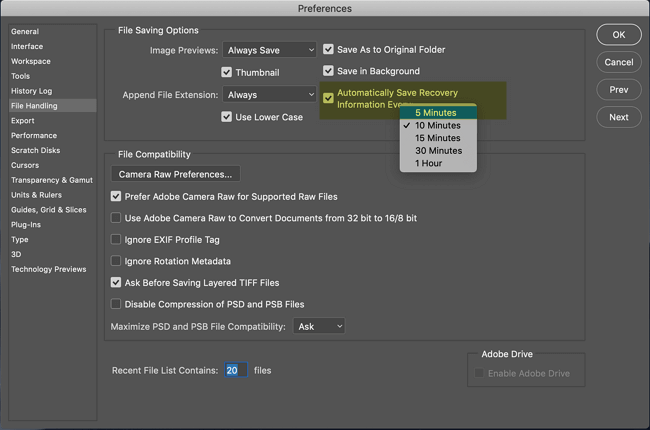
Dans cet article, nous vous montrerons comment trouver l' emplacement de sauvegarde automatique de Photoshop sur votre Mac . Continuez à lire !
Récupérer des fichiers Photoshop sur un Mac avec un logiciel
Si vos fichiers Photoshop ont été perdus, non enregistrés ou supprimés et que vous souhaitez les récupérer, en plus d'utiliser la fonction « Remettre » dans le dossier Corbeille du Mac , qui impose une restriction selon laquelle les fichiers Photoshop doivent être supprimés en cliquant sur l'option « Déplacer vers la corbeille » moins de 30 jours, envisagez d'utiliser un logiciel de récupération de données EaseUS Data Recovery Wizard pour Mac qui maximise les chances de récupération des fichiers Photoshop.
Le logiciel EaseUS peut vous aider à récupérer des fichiers Photoshop non enregistrés sur un Mac avec une interface conviviale sans aucune expérience de récupération de fichiers requise. Suivez les étapes ci-dessous pour récupérer vos fichiers Photoshop supprimés, perdus ou non enregistrés :
Étape 1. Rechercher les documents perdus
Sélectionnez l'emplacement où vos documents Word/Excel/PPT/Numbers/Pages importants ont été perdus et cliquez sur « Rechercher les fichiers perdus ».

Étape 2. Retrouver des documents perdus sur Mac
EaseUS Data Recovery Wizard pour Mac lancera immédiatement une analyse sur le volume de disque sélectionné. Pendant ce temps, les résultats de l'analyse seront présentés dans le volet de gauche. Sélectionnez « Documents » et vous pourrez filtrer rapidement les fichiers DOC/PDF/PPT/XLS que vous avez perdus précédemment.

Étape 3. Récupérer les documents perdus/supprimés
Sélectionnez les fichiers cibles et prévisualisez-les en double-cliquant dessus. Cliquez ensuite sur « Récupérer » pour récupérer immédiatement les documents perdus.

Partagez cet article sur les réseaux sociaux pour aider les autres à apprendre comment récupérer des fichiers Photoshop sur un Mac.
Où se trouve l'emplacement de sauvegarde automatique de Photoshop sur un Mac
Si vous souhaitez restaurer un fichier Photoshop non enregistré sur votre Mac, vous pouvez trouver le dossier d'enregistrement automatique qui stocke les fichiers Photoshop non enregistrés. Suivez les étapes ci-dessous pour trouver l'emplacement d'enregistrement automatique de Photoshop sur votre Mac :
Étape 1. Lancez le Finder sur votre Mac et cliquez sur « Aller > Aller au dossier ».

Étape 2. Tapez le chemin suivant et appuyez sur « Entrée » pour ouvrir le dossier Photoshop d'enregistrement automatique sur votre Mac.
| ~/Bibliothèque/Support d'application/Adobe/Adobe Photoshop CC 2017/Récupération automatique |
Notez que différentes versions de Photoshop peuvent avoir des emplacements de stockage différents pour les fichiers d’enregistrement automatique.
Supposons que l'application Finder ne fonctionne pas ; lisez cet article pour résoudre le problème.
Résoudre le problème de non-réponse du Finder après la mise à jour vers Sonoma avec 5 méthodes éprouvées
Cet article explique comment résoudre les problèmes de non-détection du Finder après la mise à jour vers Sonoma. Lire la suite >>
Récupérer des fichiers PSD sur un Mac à partir de l'emplacement de sauvegarde automatique de Photoshop
Après avoir ouvert le dossier d'enregistrement automatique sur votre Mac, vous pouvez rechercher les fichiers Photoshop non enregistrés et récupérer les fichiers PSD en enregistrant les fichiers PSD trouvés en tant que nouveaux projets.
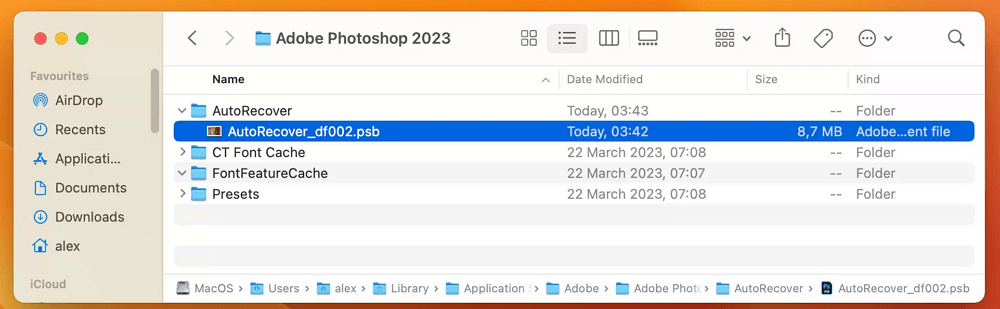
Conclusion
Cet article présente l'emplacement de sauvegarde automatique de Photoshop sur un Mac, comment accéder aux fichiers Photoshop Antosave et récupérer les fichiers PSD à partir de l'emplacement de sauvegarde automatique de Photoshop.
Le moyen le plus efficace de récupérer un fichier Photoshop perdu, supprimé ou non enregistré est d'utiliser EaseUS Data Recovery Wizard pour Mac, qui analyse rapidement et en toute sécurité tous les fichiers récupérables sur le disque dur de votre Mac !
FAQ sur l'emplacement d'enregistrement automatique de Photoshop sur un Mac
Voici les questions que les gens posent fréquemment lorsqu'ils recherchent l'emplacement de sauvegarde automatique de Photoshop sur un Mac ; jetez un œil !
1. Où sont les fichiers temporaires de Photoshop sur Mac ?
Suivez les étapes ci-dessous pour accéder aux fichiers temporaires de Photoshop sur un Mac :
Étape 1. Allez dans « Finder > Application > Terminal ».
Étape 2. Entrez open $TMPDIR et appuyez sur « Entrée ».
Étape 3. Accédez au dossier « Temporaryitems », recherchez le fichier PSD et ouvrez-le avec Photoshop pour l'enregistrer sur votre Mac.
2. Où se trouve le dossier de récupération automatique de Photoshop ?
Suivez les étapes pour trouver le dossier de récupération automatique de Photoshop :
Étape 1. Lancez le Finder sur votre Mac et cliquez sur « Aller > Aller au dossier ».
Étape 2. Tapez le chemin ~/Library/Application Support/Adobe/Adobe Photoshop CC 2017/AutoRecover et appuyez sur « Entrée » pour ouvrir le dossier Autosave Photoshop sur votre Mac.
Cette page vous a-t-elle aidé ?
Mise à jour par Arnaud
Arnaud est spécialisé dans le domaine de la récupération de données, de la gestion de partition, de la sauvegarde de données.
-
EaseUS Data Recovery Wizard est un puissant logiciel de récupération de système, conçu pour vous permettre de récupérer les fichiers que vous avez supprimés accidentellement, potentiellement perdus à cause de logiciels malveillants ou d'une partition entière du disque dur.
En savoir plus -
EaseUS Data Recovery Wizard est le meilleur que nous ayons vu. Il est loin d'être parfait, en partie parce que la technologie avancée des disques d'aujourd'hui rend la récupération des données plus difficile qu'elle ne l'était avec la technologie plus simple du passé.
En savoir plus -
EaseUS Data Recovery Wizard Pro a la réputation d'être l'un des meilleurs logiciels de récupération de données sur le marché. Il est livré avec une sélection de fonctionnalités avancées, notamment la récupération de partitions, la restauration de lecteurs formatés et la réparation de fichiers corrompus.
En savoir plus
Articles liés
-
Vous ne voyez pas les fichiers sur le disque dur externe Mac ? Trouvez les fichiers manquants ici
![author icon]() Lionel 16 Dec, 2024
Lionel 16 Dec, 2024 -
Comment afficher des dossiers cachés sur Mac [Conseils macOS Ventura/Monterey]
![author icon]() Mélanie 16 Dec, 2024
Mélanie 16 Dec, 2024 -
Réparer un fichier Excel corrompu sur Mac [Conseils simples pour Mac]
![author icon]() Mélanie 16 Dec, 2024
Mélanie 16 Dec, 2024 -
Les fichiers copiés sur la clé USB disparaissent [Réparez-le avec 3 méthodes éprouvées]
![author icon]() Mélanie 16 Dec, 2024
Mélanie 16 Dec, 2024

